maya在制作动画这方面是数一数二的,今日,天极下载的小编就为大家带来了使用maya制作出wist动画的详细操作方法,大家一起去学习吧。
打开maya,进入maya的工作界面,如图所示:
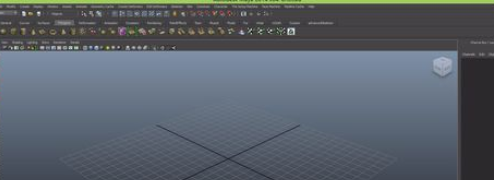
创建一个圆柱体,在上面的菜单里找到创建圆柱体的快捷图标,如图所示:
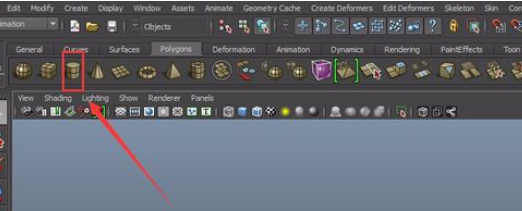
在视图区拖动鼠标左键,创建出圆柱体,如图所示:
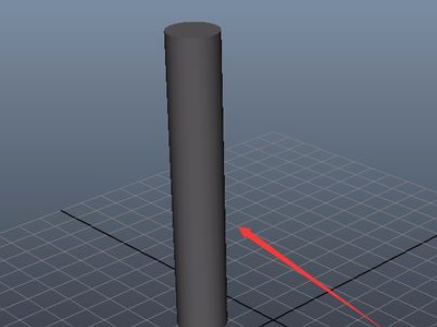
选择圆柱体,在右面的channelbox调节圆柱体的细分高度这个参数,如图所示:

调整后,按下键盘上的R键,进行缩放圆柱体,将圆柱体压扁,如图所示:
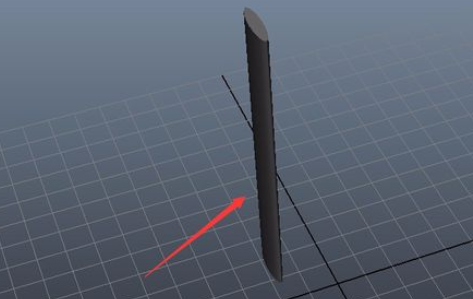
选择这个变形的圆柱体在上面找到创建变形器菜单,如图所示:

在创建变形菜单下拉菜单里找到非线性选项,在非线性子级菜单里找到Twist选项,如图所示:
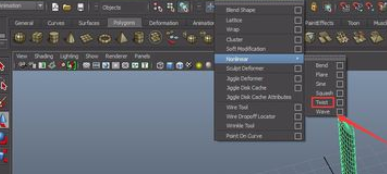
选择圆柱体,在右侧找到twist1这个属性,如图所示:

在StartAngle选项上单击鼠标右键,在弹出的菜单里找到Key Selected,如图所示:
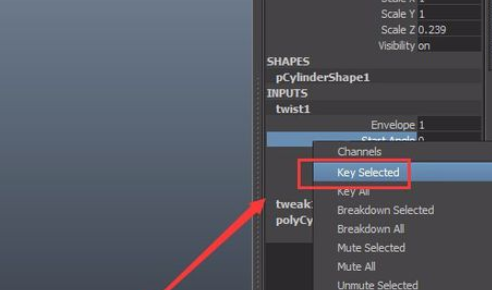
点击Key Selected选项后可以看到时间轴上第一帧上有个关键帧,如图所示:
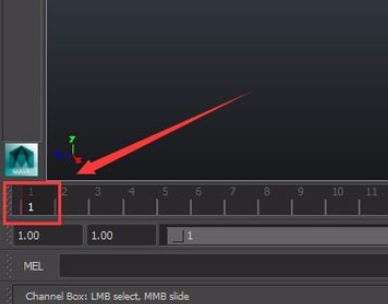
将时间轴的时间挪到20帧处,调节Start Angle的值,再点击鼠标右键,选择Key Selected选项,在第20帧处又出现了一个关键帧,如图所示:
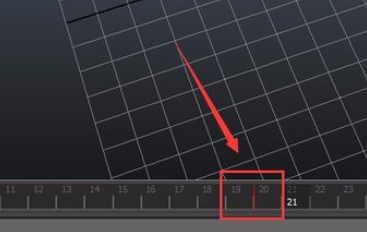
调节后,可以看到视图里的圆柱体变成了麻花形状,如图所示:
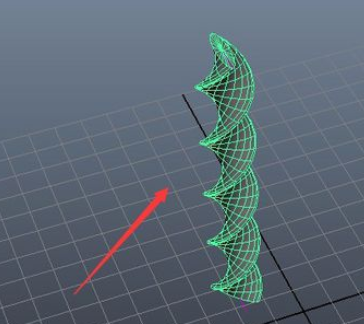
按下键盘上的ALT+V键就可以播放了,这个动画就制作完成了,当然你也可以把End Angle也设置成动画,它的幅度会更大。
上文就是使用maya制作出wist动画的详细操作方法,你们都学会了吗?
 天极下载
天极下载































































